Paramètres d’enregistrement, Général – Eneo DLR-2116/4.0TBV Manuel d'utilisation
Page 36
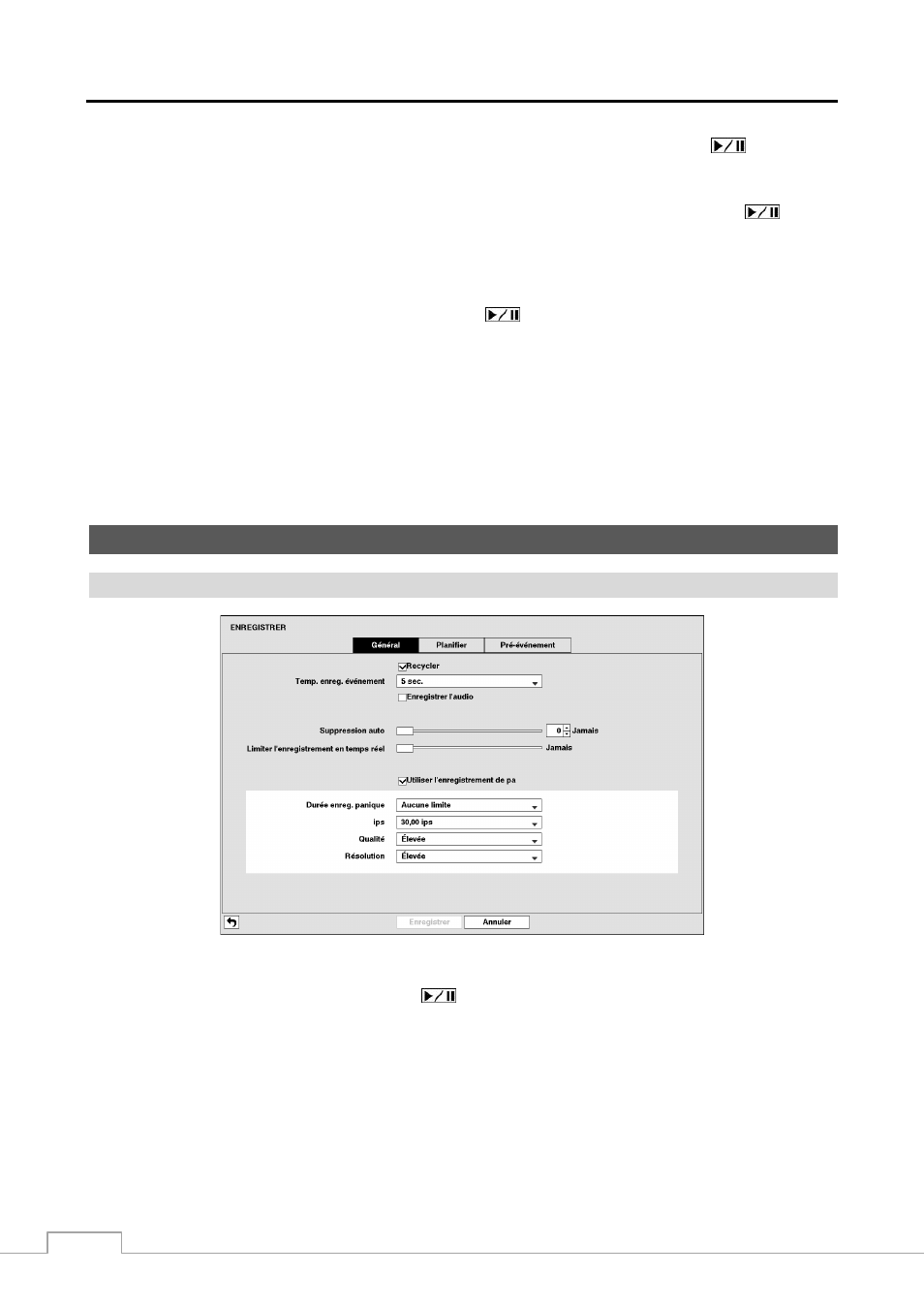
Mode d’emploi
28
Sélectionnez la case Paramètres située à côté de Disque mauvais, puis appuyez sur le bouton
. Sélectionnez
le pourcentage de mauvais secteurs de disque à partir duquel vous souhaitez que le DVR déclenche une alerte. Ce
pourcentage est compris entre 10 % et 90 %.
Sélectionnez la première case Paramètres située à côté de Temper. disque, puis appuyez sur le bouton
.
Utilisez
les boutons fléchés Haut et Bas pour faire défiler les chiffres. Reportez-vous à la documentation du fabricant du
disque dur pour connaître le paramètre de température approprié. Si la température du disque dur dépasse le seuil
défini, le système déclenchera une alerte.
Le DVR peut être configuré pour réagir différemment aux événements de système. Sélectionnez la case Actions située à
côté de l’événement de votre choix, puis appuyez sur le bouton
. Les événements de système peuvent être associés
à un connecteur de sortie d’alarme, faire sonner l’alarme interne du DVR et/ou notifier différents dispositifs.
REMARQUE : l’action Sortie d’alarme ne peut pas être réglée sur les événements Système, Démarrer
,
Redémarrer
,
Arrêter et Enreg. de panique.
la notification Courriel est la seule option disponible pour l’événement Système.
la notification Fenêtre d'alerte ne peut pas être définie comme les événements Système, Démarrage,
Redémarrage et Arrêt.
pour que l’action Notifier fonctionne, le DVR doit être enregistré dans le RAS (Remote
Administration System – Système d’administration à distance).
Paramètres d’enregistrement
Général
Image 13 : Écran Enregistrer – Général
Sélectionnez Recycler, puis appuyez sur le bouton
pour activer ou désactiver cette option. En mode Recycler,
le DVR enregistre sur les données vidéo les plus anciennes une fois que tout l’espace de stockage disponible a été
utilisé. Lorsque le mode Recycler est désactivé, le DVR arrête d’enregistrer une fois que tout l’espace de stockage
disponible a été utilisé.
Sélectionnez la case située à côté de Temp. enreg. événement, puis configurez la durée d’enregistrement que vous
souhaitez définir pour l’événement associé. La temporisation peut aller de 5 secondes à 30 minutes. Reportez-vous à
l’écran Actions événement dans ce chapitre pour obtenir des informations sur l’enregistrement d’événements.